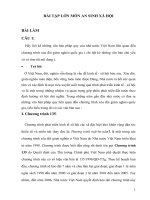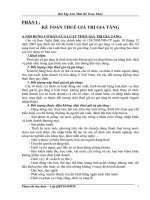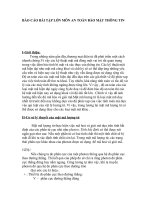Bài tập lớn môn an toàn mạng (71)
Bạn đang xem bản rút gọn của tài liệu. Xem và tải ngay bản đầy đủ của tài liệu tại đây (1.89 MB, 31 trang )
HỌC VIỆN CƠNG NGHỆ BƯU CHÍNH VIỄN THƠNG
KHOA CƠNG NGHỆ THƠNG TIN 1
Học phần: An tồn mạng
Bài báo cáo:
TÌM HIỂU VỀ HPING3
Giảng viên hướng dẫn: TS.Đặng Minh Tuấn
Sinh viên thực hiện: Bùi Tuyết Mai
Mã sinh viên: B18DCAT158
Lớp: D18DCAT02-B
Nhóm học phần: 02
HÀ NỘI – 2021
MỤC LỤC
LỜI CẢM ƠN...................................................................................................................... 4
DANH MỤC HÌNH ẢNH ................................................................................................... 5
I. GIỚI THIỆU HPING3 ..................................................................................................... 7
II. CÀI ĐẶT VÀ SỬ DỤNG ............................................................................................... 8
2.1. Tải và cài đặt hping3 ................................................................................................. 8
2.2. Các lệnh trong hping3 ............................................................................................... 8
2.2.1. Các tùy chọn cơ sở ............................................................................................ 10
2.2.2. Lựa chọn giao thức ........................................................................................... 11
2.2.3. IP ....................................................................................................................... 12
2.2.4. Các tùy chọn liên quan đến ICMP .................................................................... 13
2.2.5. Các tùy chọn liên quan đến TCP / UDP ........................................................... 14
2.2.6. Tùy chọn chung ................................................................................................. 15
III. ỨNG DỤNG CỦA HPING3 ....................................................................................... 16
IV. DEMO ......................................................................................................................... 17
4.1. Các phần mềm và công cụ hỗ trợ được sử dụng ..................................................... 17
4.1.1. Công cụ Wireshark ........................................................................................... 17
4.2. Lab 1: Quét cổng của mục tiêu ............................................................................... 17
4.2.1. Mơ hình Lab1 .................................................................................................... 17
4.2.2. Các bước thực hiện ........................................................................................... 18
4.2.3. Nhận xét ............................................................................................................ 18
4.3. Lab2: Tấn công SYN Flood mục tiêu ..................................................................... 19
4.3.1. Mơ hình Lab2 .................................................................................................... 20
4.3.2. Các bước thực hiện ........................................................................................... 20
4.3.3. Nhận xét ............................................................................................................ 23
4.4. Lab 3: Tấn công UDP Flood mục tiêu .................................................................... 23
4.3.1. Mơ hình Lab3 .................................................................................................... 25
4.3.2. Các bước thực hiện ........................................................................................... 25
4.3.3. Nhận xét ............................................................................................................ 28
TỔNG KẾT ....................................................................................................................... 30
TÀI LIỆU THAM KHẢO ................................................................................................. 31
LỜI CẢM ƠN
Đầu tiên, em xin gửi lời cảm ơn chân thành đến Học viện Cơng nghệ Bưu chính Viễn
thơng đã đưa mơn học An tồn mạng vào chương trình giảng dạy. Đặc biệt, em xin gửi
lời cảm ơn sâu sắc đến giảng viên bộ môn – Tiến sĩ Đặng Minh Tuấn đã dạy dỗ, truyền
đạt những kiến thức quý báu cho em trong suốt thời gian học tập vừa qua. Trong thời
gian tham gia lớp học An toàn mạng của thầy, em đã có thêm cho mình nhiều kiến thức
bổ ích, tinh thần học tập hiệu quả, nghiêm túc. Đây chắc chắn sẽ là những kiến thức quý
báu, là hành trang để em có thể vững bước sau này.
Bộ mơn An tồn mạng là mơn học thú vị, vơ cùng bổ ích và có tính thực tế cao. Đảm bảo
cung cấp đủ kiến thức, gắn liền với nhu cầu thực tiễn của sinh viên. Tuy nhiên, do vốn
kiến thức còn nhiều hạn chế và khả năng tiếp thu thực tế còn nhiều bỡ ngỡ, mặc dù em đã
cố gắng hết sức nhưng chắc chắn bài báo cáo khó có thể tránh khỏi những thiếu sót và
nhiều chỗ cịn chưa chính xác, kính mong thầy xem xét và góp ý để bài tiểu luận của em
được hoàn thiện hơn.
Em xin chân thành cảm ơn!
4
DANH MỤC HÌNH ẢNH
Hình 1. 1. Logo hping3 ........................................................................................................ 7
Hình 2. 1. Cài đặt hping3 ..................................................................................................... 8
Hình 2. 2. Các tham số hping3 cung cấp (1) ....................................................................... 9
Hình 2. 3. Các tham số hping3 cung cấp (2) ..................................................................... 10
Hình 4. 1. Cơng cụ WireShark .......................................................................................... 17
Hình 4. 2. Sử dụng hping3 để quét các cổng ..................................................................... 18
Hình 4. 3. Thủ tục bắt tay 3 bước của TCP (a) và mô hình tấn cơng SYN Flood (b) ....... 19
Hình 4. 4. Sử dụng hping3 để thực hiện tấn công SYN Flood .......................................... 20
Hình 4. 5. Sử dụng Wireshark bắt các gói tin (1) .............................................................. 21
Hình 4. 6. Hiệu năng của máy trước khi bị tấn cơng SYN Flood ..................................... 22
Hình 4. 7. Hiệu năng của máy sau khi bị tấn công SYN Flood ........................................ 23
Hình 4. 8. Mơ hình tấn cơng UDP Flood .......................................................................... 25
Hình 4. 9. Sử dụng hping3 để tấn cơng UDP Flood .......................................................... 26
Hình 4. 10. Sử dụng Wireshark để bắt các gói tin (2) ....................................................... 26
Hình 4. 11. Hiệu năng của máy trước khi bị tấn công UDP Flood .................................. 27
Hình 4. 12. Hiệu năng của máy sau khi bị tấn công UDP Flood ...................................... 28
5
DANH SÁCH THUẬT NGỮ TIẾNG ANH VÀ VIẾT TẮT
Từ
viết Thuật ngữ tiếng Anh/ Giải
tắt
thích
ICMP
Internet
Control
Message
Protocol
IP
Internet Protocol
Thuật ngữ tiếng Việt/ Giải thích
TCP
Transmission Control Protocol
Giao thức điều khiển truyền vận
UDP
User Datagram Protocol
Giao thức dữ liệu người dùng
MTU
Maxium Transmission Unit
Kích thước gói dữ liệu lớn nhất
DoS
Denial Of Service
Tấn công từ chối dịch vụ
DDoS
Distributed Denial Of Service
Một biến thể của loại tấn công DOS.
Giao thức điều khiển truyền tin trên
mạng
Địa ch giao thức của internet
6
I. GIỚI THIỆU HPING3
Chúng ta thường sử dụng Ping - một cơng cụ gửi các gói ICMP đến một máy chủ cụ thể
để biết được đường truyền có chính xác hay có vấn đề gì khơng để kiểm tra kết nối đến
máy chủ. Tuy nhiên, Ping rất đơn giản và không cho phép bất kỳ sửa đổi nào đối với các
gói tin, cũng như khơng thể sử dụng các giao thức khác để gửi thơng tin.
Hình 1. 1. Logo hping3
Hping3 – công cụ được phát triển bởi Salvatore Sanfilippo (1977), là một ứng dụng nâng
cao hơn, cho phép sửa đổi các gói được gửi qua giao thức TCP/ IP, do đó người dùng có
thể kiểm sốt và điều ch nh các gói tin tùy theo nhu cầu sử dụng.
7
II. CÀI ĐẶT VÀ SỬ DỤNG
2.1. Tải và cài đặt hping3
Hping3 có sẵn trong kho lưu trữ chính thức của Ubuntu, Debian và các bản phân phối
Linux khác. Như vậy, để cài đặt hping3, chúng ta ch cần nhập vào Terminal câu lệnh
sau:
sudo apt install hping3
Hình 2. 1. Cài đặt hping3
2.2. Các lệnh trong hping3
Gõ vào Terminal lệnh hping3 --help để hiển thị tất cả các tham số mà hping3 cung cấp.
Cụ thể như hình sau:
8
Hình 2. 2. Các tham số hping3 cung cấp (1)
9
Hình 2. 3. Các tham số hping3 cung cấp (2)
2.2.1. Các tùy chọn cơ sở
v --version: hiển thị thông tin phiên bản và API được sử dụng
-c --count: gói bộ đếm
-i --interval: thời gian chờ (uX cho X micro giây, ví dụ -i u1000 là chờ 1000 micro
giây)
10
--fast: Cách gọi khác cho -i u10000 (10 gói/ giây)
--faster: Cách gọi khác cho -i u1000 (100 gói/ giây)
--flood: gửi gói tin nhanh nhất có thể, khơng cần hiển thị phản hồi.
-n --numeric: đầu ra với số
-q --quiet: đầu ra im lặng. Khơng có gì được hiển thị ngoại trừ các dịng tóm tắt tại
thời điểm khởi động và khi kết thúc.
I –interface: tên của giao diện. Theo mặc định trên hệ thống Linux và BSD,
hping3 sử dụng giao diện định tuyến mặc định. Đối với các hệ thống khác hoặc
khi khơng có tuyến đường mặc định, hping3 sử dụng giao diện không lặp lại đầu
tiên.
-V --verbose: chế độ chi tiết đầu ra. Các lời đáp lại TCP sẽ được hiển thị như sau:
len=46 ip=192.168.1.1 flags=RA DF seq=0 ttl=255 id=0 win=0 rtt=0.4 ms tos=0
iplen=40 seq=0 ack=1380893504 sum=2010 urp=0
-D --debug: chế độ gỡ lỗi, được sử dụng khi bạn gặp một số vấn đề với hping3.
Lúc này, bạn sẽ nhận được thêm thông tin về phát hiện giao diện, truy cập lớp liên
kết dữ liệu, cài đặt giao diện, phân tích cú pháp tùy chọn, phân mảnh, giao thức
HCMP và một số thứ khác.
-z --bind: liên kết ctrl+z với thời gian tồn tại (Time to live: TTL). Bạn có thể tăng
hoặc giảm TTL của các gói gửi đi bằng cách nhấn CTRL + Z một hoặc hai lần.
-Z --unbind: hủy liên kết ctrl+z.
--beep: tiếng bíp cho mỗi gói nhận được phù hợp.
2.2.2. Lựa chọn giao thức
Giao thức mặc định là TCP
-0 --rawip: Chế độ IP RAW. Trong chế độ này, hping3 sẽ gửi tiêu đề IP kèm dữ
liệu được nối với --signature và/ hoặc --file cho phép bạn cài đặt trường giao thức
IP
11
-1 --icmp: chế độ ICMP. Theo mặc định, hping3 sec gửi ICMP echo-request, bạn
có thể cài đặt loại hoặc mã ICMP bằng cách sử dụng –icmptype và --icmpcode
-2 --udp: chế độ UDP. Theo mặc định, hping3 sẽ gửi UDP đến cổng 0 của máy
chủ đích. Các tùy chọn điều ch nh tiêu đề UDP có thể là: --baseport, --destport, -keep
-8 --scan mode: chế độ quét, mô tả nhóm các cổng để quét. Các nhóm cổng được
phân tách với nhau bằng dấu phẩy, 1 số ch miêu tả 1 cổng. Phạm vi quét được ch
định bằng cách sử dụng kí hiệu start-end, ví dụ: 1-1000, tức là hping3 sẽ quét các
cổng từ 1 đến 1000.
Các nhóm cổng có thể được kết hợp với nhau, ví dụ dịng lệnh sau sẽ quét cảng
cổng từ 1 đến 1000 và cổng 8888: hping3 --scan 1-1000,8888
Các nhóm cổng có thể bị loại bỏ khơng qt bằng cách sử dụng kí hiệu ! . Ví dụ
dịng lệnh sau sẽ qt tất cả các cổng không được liệt kê trong /etc/services trong
khoảng từ cổng 1 đến 1000: hping3 --scan „1-1024,!known‟ –S target.host.com
-9 --listen mode: chế độ lắng nghe.
2.2.3. IP
-a --spoof: giả mạo địa ch IP nguồn, đảm bảo mục tiêu sec không lấy được địa ch
thực. Tuy nhiên, thư trả lời sẽ được gửi đến địa ch giả mạo và bạn sẽ khơng thể
nhìn thấy thư trả lời
--rand-source: chế độ nguồn ngẫu nhiên.
--rand-dest: chế độ đích ngẫu nhiên.
-t --ttl: thời gian tồn tại của các gói gửi đi (mặc định là 64)
-N --id: ID mặc định ngẫu nhiên
-W --winid: ID từ các hệ thống Window* trước Win2k có thứ tự byte khác nhau.
Nếu sử dụng tùy chọn này, hping3 sẽ hiển thị đúng các id replies từ các hệ thống
Windows đó.
12
-r --rel: hiển thị gia số id thay vì id.
-f --frag: chia gói thành nhiều phân mảnh giúp kiểm tra hiệu suất phân mảnh ngăn
xếp IP và kiểm tra xem có tồn tại bộ lọc gói nào có thể truyền qua hay không.
-x --morefrag: đặt nhiều cờ IP phân mảnh hơn. Tùy chọn này giúp máy chủ đích
gửi ICMP q thời gian trong q trình lắp ráp lại
-y --dontfrag: khơng phân mảnh gói tin.
-g --fragoff: đặt độ lệch phân đoạn
-m --mtu: đặt một MTU ảo, ngụ ý rằng phân mảnh của gói tin lớn hơn MTU.
-o --tos: đặt loại dịch vụ (Type of Service - TOS)
-G --rroute: ghi lại lộ trình, bao gồm tùy chọn RECORD_ROUTE trong mỗi gói
tin được gửi và hiển thị bộ đệm định tuyến của các gói trả về. IP header ch đủ lớn
cho 9 lộ trình như vậy nên nhiều máy chủ bỏ qua hoặc loại bỏ tùy chọn này. Khi
sử dụng hping3, bạn có thể sử dụng ghi lại lộ trình kể cả khi máy chủ mục tiêu có
lọc ICMP do việc ghi lại lộ trình là một tùy chọn IP, không phải là tùy chọn
ICMP. Như vậy, bạn có thể sử dụng ghi lại lộ trình với cả chế đơ TCP và UDP.
--lsrr: định tuyến nguồn khơng chặt chẽ và ghi lại lộ trình
--srr: định tuyến nguồn nghiêm ngặt và ghi lại lộ trình
-H --ipproto: đặt giao thức IP, ch dành cho chế độ IP RAW.
2.2.4. Các tùy chọn liên quan đến ICMP
-C –icmptype: đặt loại ICMP, mặc định là ICMP echo request.
-K –icmpcode: đặt mã ICMP, mặc định là 0.
--force-icmp: gửi tất cả các loại ICMP (mặc định ch có thể gửi các loại
được hỗ trợ)
–icmp-gw: đặt địa ch cổng mặc định cho việc chuyển hướng ICMP (mặc
định 0.0.0.0)
--icmp-ts: bí danh cho --icmp --icmptype 13 (dấu thời gian ICMP)
13
--icmp-addr: bí danh cho --icmp --icmptype 17 (địa ch mặt nạ mạng con
ICMP)
--icmp-help: hiển thị trợ giúp cho các tùy chọn ICMP khác.
2.2.5. Các tùy chọn liên quan đến TCP / UDP
-s --baseport source port: hping3 sử dụng cổng nguồn để đoán thứ tự reply bắt
ddaafu với số cổng nguồn cơ sở và tăng số này cho mỗi gói tin được gửi. Khi gói
tin được nhận, số thứ tự có thể được tính dưới dạng replies.dest.port –
base.source.port. Cổng nguồn cơ sở mặc định là ngẫu nhiên và có thể đặt thành
một số bất kì. Nếu bạn khơng cần tăng cổng nguồn cho mỗi gói tin được gửi, sử
dụng tùy chọn –k --keep.
-p --destport: [+] [+] destport(mặc định 0). Nếu kí tự „+‟ đứng trước số cổng đích
thì cổng đích sẽ được tăng lên cho mỗi reply nhận được. Nếu „++‟ đứng trước số
cổng đích thì cổng đích sẽ được tăng lên cho mỗi gói được gửi. Cổng đích mặc
định có thể được sửa đổi bằng cách sử dụng ctrl+z
-k --keep: giữ cổng nguồn
-w --win: đặt kích thước cửa sổ TCP, mặc định 64
-O --tcpoff: đặt giả độ lệch dữ liệu tcp giả. Độ lệch dữ liệu bình thường là
tcphdrlen / 4
-Q –seqnum ch hiển thị số thứ tự
-b –badcksum (cố gắng) gửi gói tin có tổng kiểm tra IP giả mạo, nhiều hệ thống sẽ
sửa lỗi tổng kiểm tra này khi gửi gói tin, vì vậy bạn sẽ có tổng kiểm sai ở mức
UDP / TCP.
-M --setseq: đặt số thứ tự TCP
-L --setack: đặt TCP ack
-F --fin: đặt cờ FIN
-S --syn: đặt cờ SYN
14
-R --rst: đặt cờ RST
-P --push: đặt cờ PUSH
-A --ack: đặt cờ ACK
-U --urg: đặt cờ URG
-X --xmas: đặt cờ Xmas
-Y --ymas: đặt cờ Y không được sử dụng (0x80)
--tcpexitcode: sử dụng tcpth_flags cuối cùng làm mã thoát
--tcp-mss: bật tùy chọn TCP MSS với giá trị đã cho
--tcp-timestamp: bật tùy chọn dấu thời gian TCP để đoán thời gian hoạt
động.
2.2.6. Tùy chọn chung
-d --data: Đặt kích thước nội dung gói. Việc sử dụng --data 40 hping3 sẽ không tạo
ra 1 gói 0 byte mà là protocol_header + 40 byte. hping3 sẽ hiển thị thơng tin về
kích thước gói ở đầu ra dịng đầu tiên, ví dụ:
HPING www.yahoo.com (ppp0 204.71.200.67): NO FLAGS are set, 40 headers +
40 data bytes
-E --file: sử dụng nội dung tên tệp để điền vào dữ liệu của gói.
-e --sign: thêm chữ kí.
-j --dump: gói kết xuất ở dạng thập lục phân.
-J --print: kết xuất các ký tự có thể in được.
-B --safe: bật giao thức “an tồn”, giúp các gói bị mất trong q trình truyền tin sẽ
được gửi lại. Ví dụ: để gửi tệp / etc / passwd từ máy chủ A đến máy chủ B, bạn có
thể sử dụng như sau:
[host_a]
# hping3 host_b --udp -p 53 -d 100 --sign signature --safe --file /etc/passwd
[host_b]
# hping3 host_a --listen signature --safe –icmp
15
-u --end: thông báo khi một tệp đã đến được gửi đến đích và ngăn chặn điểm đích
chấp nhận nhiều gói tin hơn.
-T --traceroute: chế độ theo dõi
--tr-stop: thốt khi nhận được gói khơng phải ICMP đầu tiên ở chế độ theo
dõi
--tr-keep-ttl: giữ TTL cố định ở chế độ theo dõi, như vậy bạn có thế theo
dõi với ch 1 bước nhảy trong lộ trình
--tr-no-rtt: khơng tính tốn và khơng hiển thị thơng tin RTT trong chế độ
theo dõi
Mơ tả gói ARS:
o --apd-send: Gửi các gói được mơ tả với APD (docs/APD.txt)
III. ỨNG DỤNG CỦA HPING3
Hping3 là cơng cụ rất hữu ích, cho phép kẻ tấn cơng có thể:
Kiểm tra tường lửa
Qt cổng nâng cao
Thử nghiệm mạng
Khám phá MTU
Tiến trình theo dõi nâng cao với tất cả các giao thức đều được hỗ trợ
Xác định hệ điều hành đang chạy trên máy client (OS Fingerprinting)
Đo thời gian hoạt động từ xa
Kiểm tra ngăn xếp TCP/ IP
16
IV. DEMO
4.1. Các phần mềm và công cụ hỗ trợ được sử dụng
4.1.1. Công cụ Wireshark
Wireshark là một phần mềm ứng dụng cho phép người theo dõi, giám sát, phân tích đánh
giá hệ thống dữ liệu mạng theo thời gian thực. Bên cạnh đó, ứng dụng này cịn báo cáo
chính xác tình trạng hệ thống mạng qua một giao diện dễ sử dụng.
Wireshark cũng được xem như một bộ phân tích gói mạng (network packet analyzer), có
nhiệm vụ nắm bắt các network packets (các gói thơng tin mạng). Từ đó, phần mềm sẽ
hiển thị dữ liệu chi tiết cho người dùng.
Hình 4. 1. Cơng cụ WireShark
4.2. Lab 1: Qt cổng của mục tiêu
4.2.1. Mơ hình Lab1
Để thực hiện Lab1, chúng ta cần chuẩn bị:
-
Máy ảo Windows 8: IP: 192.168.102.134
-
Máy ảo Kali Linux: IP: 192.168.102.130
17
-
Công cụ Hping3 với các tham số được thiết lập để quét cổng.
4.2.2. Các bước thực hiện
Bước 1: Xác định mục tiêu
Lựa chọn máy Windows 8 với IP là 192.168.102.134 làm máy nạn nhân để tiến hành thử
nghiệm.
Bước 2: Thực thi quét thăm dò các cổng đang mở bằng Hping3
Nhập vào terminal câu lệnh: hping3 --scan 1-1000 –S 192.168.102.134
Câu lệnh sẽ thực hiện scan từ cổng 1 đến cổng 1000 của máy victim. Sau khi scan chúng
ta sẽ có kết quả những port đang mở trên máy Windows 8.
Hình 4. 2. Sử dụng hping3 để quét các cổng
4.2.3. Nhận xét
Như vậy, hping3 đã thực hiện quét được các cổng trên máy mục tiêu và các dịch vụ theo
các cổng như:
135- emap
139 - netbios-ssn
445 - microsoft-ds
18
4.3. Lab2: Tấn công SYN Flood mục tiêu
Tấn công SYN Flood là kỹ thuật tấn công DoS khai thác điểm yếu trong thủ tục bắt tay 3
bước (3-way handshake) khi hai bên tham gia truyền thông thiết lập kết nối TCP để bắt
đầu phiên trao đổi dữ liệu. SYN là bit cờ điều khiển của giao thức TCP dùng để đồng bộ
số trình tự gói tin. Thủ tục bắt tay khi một người dùng hợp pháp thiết lập một kết nối TCP
đến máy chủ gồm 3 bước như sau:
Người dùng thông qua máy khách gửi yêu cầu mở kết nối (SYN hay SYN-REQ)
đến máy chủ;
Máy chủ nhận được lưu yêu cầu kết nối vào Bảng kết nối (Backlog) và gửi lại xác
nhận kết nối SYN-ACK cho máy khách;
Khi nhận được SYN-ACK từ máy chủ, máy khách gửi lại xác nhận kết nối ACK
đến máy chủ. Khi máy chủ nhận được xác nhận kết nối ACK từ máy khách, nó
xác nhận kết nối mở thành cơng, máy chủ và máy khách bắt đầu phiên truyền
thông TCP. Bản ghi mở kết nối được xóa khỏi Bảng kết nối.
Hình 4. 3. Thủ tục bắt tay 3 bước của TCP (a) và mơ hình tấn cơng SYN Flood (b)
Do kẻ tấn công thường sử dụng địa ch IP giả mạo, hoặc địa ch khơng có thực làm địa
ch nguồn (Source IP) trong gói tin IP yêu cầu mở kết nối, nên xác nhận kết nối SYN19
ACK của máy nạn nhân khơng thể đến đích. Đồng thời, kẻ tấn cơng cố tình tạo một
lượng rất lớn yêu cầu mở kết nối dở dang để chúng điền đầy bảng kết nối. Hậu quả là
máy nạn nhân không thể chấp nhận yêu cầu mở kết nối của những người dùng khác. Tấn
công SYN Flood làm cạn kiệt tài nguyên bộ nhớ (cụ thể là bộ nhớ Bảng kết nối) của máy
nạn nhân, có thể làm máy nạn nhân ngừng hoạt động và gây nghẽn đường truyền mạng.
4.3.1. Mô hình Lab2
Để thực hiện Lab2, chúng ta cần chuẩn bị:
-
Máy ảo Windows 8: IP: 192.168.102.134
-
Máy ảo Kali Linux: IP: 192.168.102.130
-
Công cụ Hping3 với các tham số được thiết lập để quét cổng được cài đặt trên máy
Kali
-
Công cụ Wireshark được cài đặt trên máy Windows 8
-
Trình quản lý tác vụ Task Manager trên hệ điều hành Windows
4.3.2. Các bước thực hiện
Bước 1: Xác định mục tiêu
Lựa chọn máy Windows 8 với IP là 192.168.102.134 làm máy nạn nhân để tiến hành thử
nghiệm.
Bước 2: Thực hiện thăm dò và quét cổng
Tương tự như bài Lab1
Bước 3: Thực hiện tấn công
Nhập vào Terminal lệnh:
hping3 --flood –p 8888 192.168.102.134 –S --rand-source
Hình 4. 4. Sử dụng hping3 để thực hiện tấn công SYN Flood
20
Sử dụng Wireshark trên máy Windows 8 để capture lưu lượng mạng. Hình dưới hiển thị
kết quả cho thấy các gói tin TCP được capture lại khi máy Kali gửi. Destination của các
gói tin TCP được random liên tục
Hình 4. 5. Sử dụng Wireshark bắt các gói tin (1)
21
Hiệu năng sử dụng của máy nạn nhân trước và sau khi bị tấn cơng:
Hình 4. 6. Hiệu năng của máy trước khi bị tấn công SYN Flood
22
Hình 4. 7. Hiệu năng của máy sau khi bị tấn công SYN Flood
4.3.3. Nhận xét
Sau khi tấn công SYN Flood bằng hping3, chúng ta thu được kết quả:
- Đường truyền của máy nạn nhân bị ngập lụt với lưu lượng lớn được ghi lại bởi trình
quản lý tác vụ. Lưu lượng máy nạn nhân nhận được lên đến 13.6Mbps khi sử dụng kết
nối
4.4. Lab 3: Tấn công UDP Flood mục tiêu
UDP Flood là một kiểu tấn công từ chối dịch vụ trong đó một số lượng lớn các gói Giao
thức dữ liệu người dùng (UDP) được gửi đến máy chủ mục tiêu với mục đích lấn át khả
23
năng xử lý và phản hồi của thiết bị đó. Tường lửa bảo vệ máy chủ mục tiêu cũng có thể
trở nên cạn kiệt do hậu quả của UDP Flood.
Một cuộc tấn công UDP Flood khai thác các bước mà máy chủ thực hiện khi nó phản hồi
gói UDP được gửi đến một trong các cổng. Trong điều kiện bình thường, khi máy chủ
nhận được gói UDP tại một cổng cụ thể, nó sẽ trải qua hai bước để phản hồi:
Trước tiên, máy chủ sẽ kiểm tra xem có chương trình nào đang chạy hiện đang
lắng nghe các yêu cầu tại cổng được ch định hay không.
Nếu không có chương trình nào đang nhận gói tại cổng đó, máy chủ sẽ phản hồi
bằng gói ICMP (ping) để thơng báo cho người gửi rằng khơng thể truy cập được
đích.
Khi mỗi gói UDP mới được nhận, nó sẽ trải qua các bước để xử lý yêu cầu, sử dụng tài
nguyên của máy chủ trong. Khi các gói UDP được truyền đi, mỗi gói sẽ bao gồm địa ch
IP của thiết bị nguồn. Trong kiểu tấn công này , kẻ tấn công thường sẽ không sử dụng địa
ch IP thực, mà thay vào đó sẽ giả mạo địa ch IP nguồn của các gói UDP nhằm tránh
việc lộ vị trí thật của mình và tránh bão hịa với các gói phản hồi từ máy nạn nhân.
Do việc sử dụng tài nguyên để kiểm tra và trả lời từng gói UDP đã nhận, tài nguyên của
máy nạn nhân có thể nhanh chóng cạn kiệt khi nhận được một lượng lớn gói UDP, dẫn
đến từ chối dịch vụ đối với những lưu lượng truy cập bình thường.
24
Hình 4. 8. Mơ hình tấn cơng UDP Flood
4.3.1. Mơ hình Lab3
Để thực hiện Lab3, chúng ta cần chuẩn bị:
-
Máy ảo Windows 8: IP: 192.168.102.134
-
Máy ảo Kali Linux: IP: 192.168.102.130
-
Công cụ Hping3 với các tham số được thiết lập để quét cổng được cài đặt trên máy
Kali
-
Công cụ Wireshark được cài đặt trên máy Windows 8
-
Trình quản lý tác vụ Task Manager trên hệ điều hành Windows
4.3.2. Các bước thực hiện
Bước 1: Xác định mục tiêu
Lựa chọn máy Windows 8 với IP là 192.168.102.134 làm máy nạn nhân để tiến hành thử
nghiệm.
25